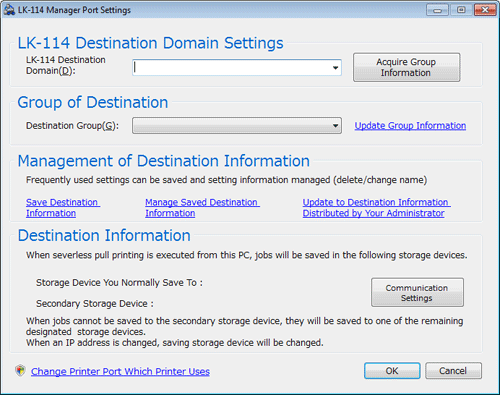Préparer l'environnement d'impression de l'ordinateur de l'utilisateur (sans privilèges administrateur)
Préparation de LK-114_InstallTool
Si l'ordinateur de l'utilisateur ne dispose pas de privilèges administrateur, créez LK-114_InstallTool avec LK-114_InstallerCreateTool et distribuez-le à l'utilisateur. Pour des détails sur la création de LK-114_InstallTool, voir Ici. Installez LK-114_ManagerPort et le pilote d'imprimante avec LK-114_InstallTool distribué par l'administrateur.
Cette section décrit l'installation avec l'option [L'utilisateur sélectionne le pilote d'imprimante à installer et définit les réglages ManagerPort.] disponible dans [Opération d'installation de l'utilisateur] pour créer LK-114_InstallTool avec LK-114_InstallerCreateTool.
Lorsque vous sélectionnez [Tout exécuter automatiquement] dans [Opération d'installation de l'utilisateur] pendant la création de LK-114_InstallTool à l'aide de LK-114_InstallerCreateTool, double-cliquez sur [invoke.exe] de LK-114_InstallTool et suivez les instructions à l'écran pour l'installer. L'installation de LK-114_ManagerPort et du pilote d'imprimante ainsi que la configuration de LK-114_ManagerPort sont réalisées automatiquement.
Démarrage de LK-114_InstallTool
Double-cliquez sur [invoke.exe] dans le dossier [LK-114_InstallTool] distribué par l'administrateur ; la fenêtre de sélection de la cible d'installation de LK-114_InstallTool s'affiche.
La fenêtre de sélection cible d'installation de LK-114_InstallTool comprend les composants suivants.
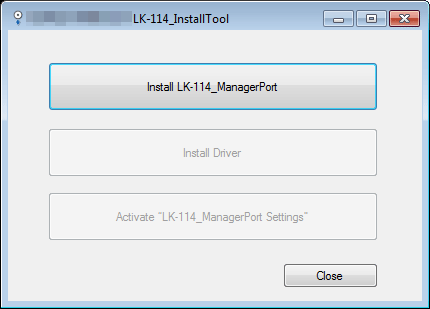
Élément | Description |
|---|---|
[Installer LK-114_ManagerPort] | Installez LK-114_ManagerPort sur la machine. Si le nouveau LK-114_ManagerPort est d'une version plus récente que l'existant, [Mettre à jour LK-114_ManagerPort] s'affiche en tant qu'élément. |
[Installer le pilote] | Installez le pilote d'imprimante. |
[Activer "Paramètres LK-114_ManagerPort"] | Configurez les réglages LK-114_ManagerPort. |
Installation de LK-114_ManagerPort
Installez LK-114_ManagerPort avec LK-114_InstallTool distribué par l'administrateur.
Si LK-114_InstallTool n'est pas disponible, contactez votre administrateur.
Cliquez sur [Installer LK-114_ManagerPort] sur l'écran de sélection de la cible d'installation de LK-114_InstallTool.
Pour mettre à jour, cliquez sur [Mettre à jour LK-114_ManagerPort].
Cliquez sur [Oui] dans la fenêtre de démarrage de l'installation.
Sélectionnez une langue à utiliser pour l'installation, puis cliquez sur [OK].
Cliquez sur [Suivant].
Sélectionnez [Accepter] pour les termes spécifiés dans le contrat de licence, puis cliquez sur [Suivant].
Cochez le dossier de destination, puis cliquez sur [Suivant].
Pour installer LK-114_ManagerPort dans un autre dossier, cliquez sur [Changer], puis spécifiez un dossier.
Cliquez sur [Installer].
L'installation de LK-114_ManagerPort démarre. Lorsque l'installation est terminée, la fenêtre de fin d'installation apparaît.
Cliquez sur [OK].
L'installation de LK-114_ManagerPort est terminée.
Installation du pilote d'imprimante
Installez le pilote d'imprimante avec LK-114_InstallTool distribué par l'administrateur.
Si LK-114_InstallTool n'est pas disponible, contactez votre administrateur.
Avant l'installation, vérifiez que LK-114_ManagerPort est installé sur la machine.
Cliquez sur [Installer le pilote] sur la fenêtre de sélection de la cible d'installation de LK-114_InstallTool.
Si plusieurs pilotes d'imprimante sont sélectionnés dans LK-114_InstallerCreateTool, la fenêtre de sélection des pilotes d'imprimantes s'affiche. Sélectionnez le pilote d'imprimante à installer.
Lisez l'accord de licence, puis cliquez sur [Accepter].
Sélectionnez le fichier de configuration du pilote d’imprimante créé avec l'utilitaire Package de pilotes, puis cliquez sur [Exécuter].
L'installation démarre.
Cliquez sur [Terminer].
Ceci termine le processus d'installation du pilote d'imprimante.
Configurer les réglages LK-114_ManagerPort
Configurez les réglages LK-114_ManagerPort. Les travaux d'impression peuvent être envoyés à la machine d'archivage en sélectionnant l'imprimante pour laquelle LK-114_ManagerPort est le port configuré pour la réalisation d'impressions.
Vérifiez que LK-114_ManagerPort est installé.
Affichez la fenêtre de réglage de LK-114_ManagerPort.
Pour LK-114_InstallTool, cliquez sur [Activer "LK-114_ManagerPort Settings"] dans la fenêtre de sélection de la cible d'installation de LK-114_InstallTool.
Sous Windows 8.1/10, sélectionnez [Toutes les applications] et cliquez sur [KONICA MINOLTA] -[LK-114_ManagerPort] - [LK-114_ManagerPort Settings].
Sous Windows 7, sélectionnez [Tous les programmes] et cliquez sur [KONICA MINOLTA] -[LK-114_ManagerPort] - [LK-114_ManagerPort Settings].
Dans [Domaine de destination LK-114], spécifiez la machine de topologie pour acquérir la liste des groupes Serverless pull printing.
Entrer l'adresse IP de la machine de topologie.
Si des informations de destination sont enregistrées, vous pouvez sélectionner la machine de topologie souhaitée.
Cliquez sur [Acquérir infos groupe].
Dans [Groupe destinataire], sélectionnez le groupe Serverless pull printing auquel envoyer des travaux d'impression.
Pour acquérir à nouveau des infos groupe et mettre à jour les détails de la liste déroulante, cliquez sur [Mettre à jour infos groupe].
Enregistrez les informations de destinations configurées nécessaires.
Cliquez sur [Enregistrer infos destination] et spécifiez le nom de la destination pour traitement.
Si vous cliquez sur [Gérer infos destination enregistrées], la page de gestion des informations de destinations s'affiche. Vous pouvez changer le nom de la destination ou supprimer les infos de destination.
En cas de modification du paramètre SNMP ou des réglages OpenAPI de la machine d'archivage, cliquez sur [Réglages de communication] et configurez les réglages pour établir des communications avec la machine d'archivage.
Cliquez sur [Changer port d'imprimante utilisé par l'imprimante].
Changez le port de l'imprimante cible en sélectionnant [LK-114_ManagerPort] et cliquez sur [OK].
Si le pilote d'imprimante est installé avec LK-114_InstallTool, assurez-vous que [LK-114_ManagerPort] est sélectionné.
Cliquez sur [OK].
Si vous vous connectez à Windows en tant qu'invité, LK-114_ManagerPort n'est pas disponible.
Pour changer le port de l'imprimante, les privilèges administrateur de l'ordinateur sont nécessaires.
Vous pouvez importer des informations de destination d'un fichier. Cliquez sur [Mettre à jour avec infos destination distribuées par votre administrateur] et sélectionnez le fichier d'informations de destination.
Vous pouvez changer de groupe Serverless pull printing en fonction de l'emplacement d'exécution de l'impression Serverless pull printing, en enregistrant les informations de destination à l'aide de LK-114_ManagerPort.